دسترسی مستقیم به فایلهای کامپیوتر در فایل منیجر شیائومی
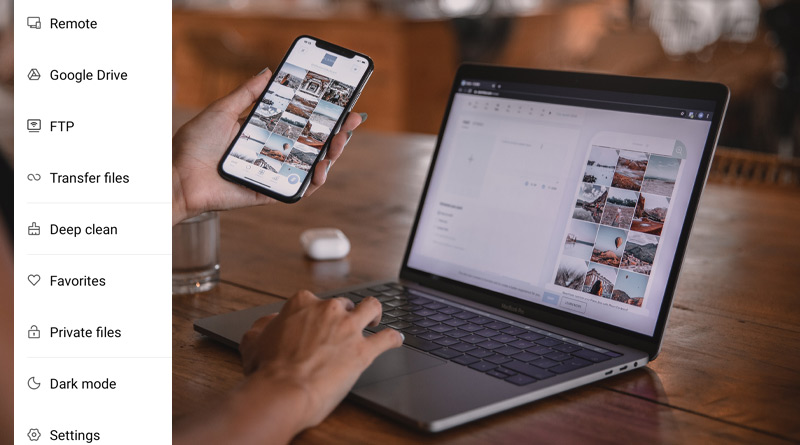
به طور پیشفرض امکان دسترسی مستقیم به فایلهای کامپیوتر از طریق فایل منیجر گوشی وجود ندارد و برای این منظور ابتدا باید تنظیماتی را روی گوشی موبایل و سیستم عامل ویندوز خود انجام دهید. در ادامه همراه با نووا بلاگ باشید تا نحوه دسترسی مستقیم به فایلهای کامپیوتر در فایل منیجر گوشی شیائومی را یاد بگیرید.
نکته: برای دسترسی مستقیم به فایلهای کامپیوتر در فایل منیجر گوشی خود باید هر دو دستگاه شما به یک شبکه وایرلس متصل باشد در غیر این صورت امکان دسترسی وجود ندارد، در واقع در این آموزش شما یک شبکه محلی بین گوشی و کامپیوتر خود راه اندازی خواهید نمود.
بخش اول: تنظیمات مرتبط با سیستم عامل ویندوز
ابتدا وارد سیستم عامل ویندوز شوید و یکی از پوشه های کامپیوتر خود را برای اشتراک گذاری انتخاب کنید.
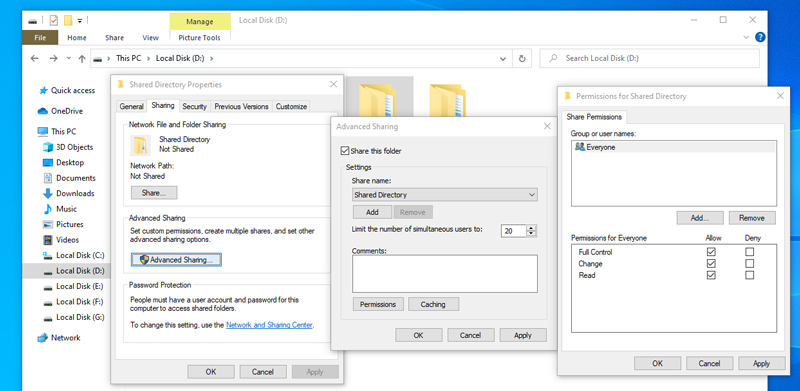
- روی پوشه مورد نظر کلیک راست کرده و گزینه Properties را انتخاب کنید.
- از طریق تب Sharing روی گزینه Advanced Share کلیک کنید.
- در بخش Advanced Share تیک گزینه Share this folder را بگذارید و روی گزینه Permission کلیک کنید.
- حساب کاربری Everyone را انتخاب کرده و تیک گزینه Full را از قسمت Allow در بخش Permission بگذارید.
- در آخر روی گزینه های Apply و Ok کلیک کنید تا کلیه تنظیمات ذخیره شوند.
انجام تنظیمات پیشرفته اشتراک گذاری در ویندوز
برای انجام تنظیمات پیشرفته اشتراک گذاری فایلها در ویندوز ابتدا باید وارد مسیر زیر در کنترل پنل ویندوز شوید:
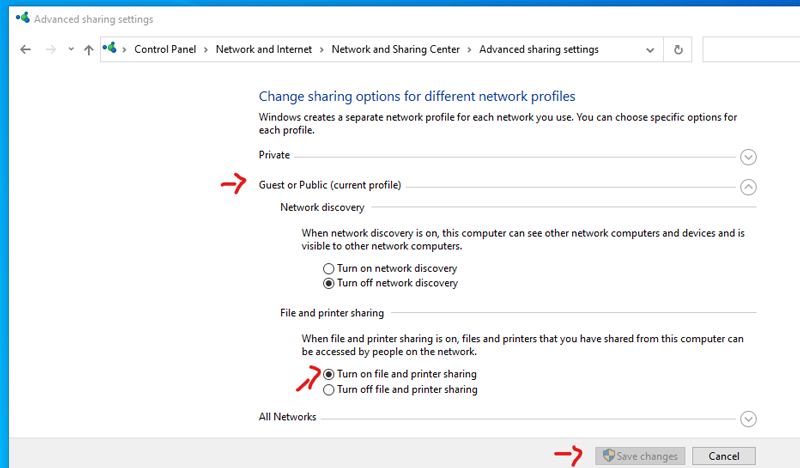
Control Panel\Network and Internet\Network and Sharing Center\Advanced sharing settings
پیشنهاد: برای دسترسی سریع به این مسیر میتوانید آدرس بالا را به صورت کامل در پنجره Explorer ویندوز کپی کنید.
بعد از ورود به بخش تنظیمات پیشرفته اشتراک گذاری، پروفایل شبکه ای که در حال حاضر (current profile) از آن استفاده میکنید را انتخاب کرده و از قسمت File and printer sharing تیک گزینه Turn on file and printer sharing را بگذارید. و در آخر روی گزینه Save Change کلیک کنید.
نکته: اگر روی حساب کاربری خود در ویندوز رمز عبور تنظیم نکرده اید حتما اینکار را انجام دهید تا امنیت اطلاعات و داده های شما در معرض خطر دسترسی بدون مجوز قرار نگیرد.
آموزش مرتبط: تنظیم رمز عبور روی ویندوز 10
تنظیمات مرتبط با شبکه در ویندوز
تنظیمات مرتبط با شبکه در ویندوز به صورت خودکار توسط پروتکل DHCP انجام میشود از اینرو نیازی به تنظیم و پیکربندی شبکه ندارید تنها کافیست آدرس IP سیستم خود را دریافت کرده تا بتوانید از طریق آن به کامپیوتر متصل شوید.
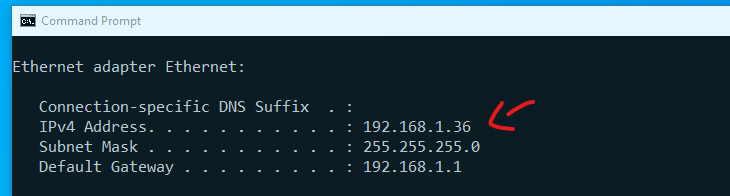
برای پیدا نمودن آدرس IP در ویندوز ۱۰ کافیست در منوی استارت کلمه cmd را جستجو کرده و بعد از نمایان شدن آیکون آن دستور ipconfig را در خط فرمان وارد کنید:
Ipconfig
بعد از نمایش تنظیمات شبکه از بخش تنظیمات IPv4 میتوانید آدرس آی پی سیستم خود را پیدا کنید.
نکته: ممکن است آدرس آی پی ویندوز به صورت خودکار تغییر کند از اینرو بهتر است تنظیمات آدرس آی پی سیستم را روی حالت Manual بگذارید تا از تغییر ناخواسته آن جلوگیری کنید. (آموزش تنظیم دستی آدرس IP)
بخش دوم: تنظیمات فایل منیجر ی گوشی موبایل
بعد از نجام تنظیمات ویندوز نوبت به تنظیم فایل منیجر گوشی موبایل میرسد برای این منظور فرایند زیر را مرحله به مرحله دنبال کنید:
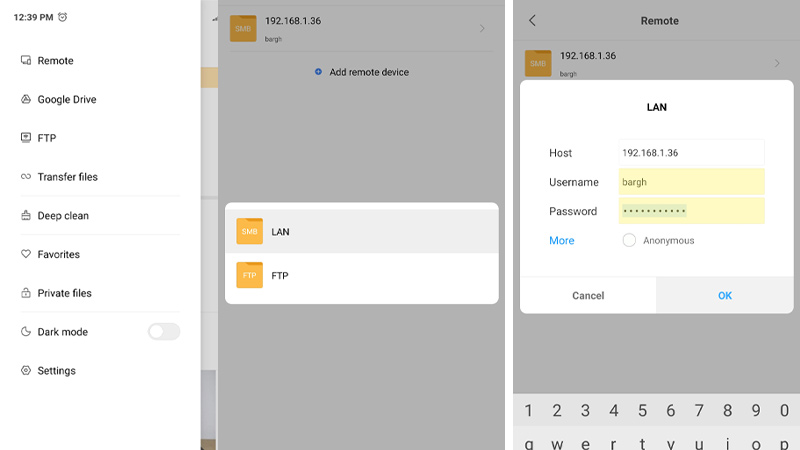
- ابتدا وارد برنامه فایل منیجر گوشی خود شوید و از سمت چپ آیکون همبرگر را انتخاب کنید.
- از منوی باز شده گزینه Remote را انتخاب کنید.
- از بین گزینه های LAN و FTP گزینه LAN را انتخاب کنید.
- در هنگام جستجوی شبکه گزینه Edit را انتخاب کنید.
- در قسمت تنظیمات LAN اطلاعات درخواست شده از قبیل آدرس آی پی (Host) نام حساب کاربری خود در ویندوز و رمز عبور مرتبط با آنرا وارد کنید.
بخش سوم: انتقال داده بین گوشی و کامپیوتر
برای انتقال اطلاعات بین گوشی و کامپیوتر کافیست در برنامه فایل منیجر گوشی، فایل مد نظر خود را با چند ثانیه نگه داشتن انتخاب کرده و از منوی باز شده گزینه More را انتخاب کنید.
از منوی More گزینه Copy را انتخاب کرده و در قسمت Select Folder گزینه Remote را انتخاب کنید.
در این بخش میتوانید آدرس آی پی کامپیوتر خود را مشاهده کرده و وارد آن شوید.
پس از ورود به کامپیوتر وارد پوشه به اشتراک گذاشته شده شوید و روی گزینه Paste کلیک کنید.